인터넷 사용하면서 웹 페이지의 빠른 로딩과 사용자 경험은 매우 중요한 요소입니다. 그중에서도 이미지 파일의 크기는 웹사이트 속도와 SEO(검색엔진 최적화)에 직접적인 영향을 미치기 때문에, 효율적인 이미지 압축은 필수 작업입니다. 이번 글에서는 초보자도 쉽게 따라 할 수 있는 이미지 압축 방법과 사진 용량 줄이기 방법을 자세히 소개합니다.
초보자도 쉽게 따라하는 '이미지 압축' 방법: 사진 용량 줄이기 프로그램 photo reducer 사용법

| ▣ 목록 (LIST) ▣ |
1. 이미지 압축의 필요성과 효과
2. 이미지 압축 기본 원리와 주요 포맷
3. 초보자를 위한 이미지 압축 단계별 가이드
4. 여러개의 사진 파일 압축 가능한 Photo Recucer 다운로드 및 설치하기
5. Photo Recucer 사용해 사진 용량 줄이기
6. 압축 적용 시 고려사항과 팁
7. 참고하면 좋은 사이트 정보(compressor, TinyPNG) 및 Photo Reducer 다운로드 바로가기
| ※ 코코 쥬안(Cocojuan) 티스토리 블로그 |
| ⊙ 윈도우 OS 사용법 정리 https://cocojuan.tistory.com/727 ⨀ 윈도우 프로그램 정리 https://cocojuan.tistory.com/745 ⨀ 윈도우 프로그램 정리 (동영상, 이미지 편집, 캡쳐) https://cocojuan.tistory.com/2197 |
1. 이미지 압축의 필요성과 효과
웹사이트나 블로그 운영 시, 이미지의 크기가 클 경우 페이지 로딩 속도가 느려져 방문자의 이탈률이 높아질 수 있습니다. 실제로 Google Developers에서는 빠른 로딩 속도가 사용자 만족도와 검색 엔진 순위에 큰 영향을 준다고 강조하고 있습니다.
이 문제를 해결하기 위한 방법으로 이미지 압축을 통해 파일 크기를 줄이면, 서버 부하를 경감시키고, 모바일 데이터 사용량도 절감할 수 있습니다. 또한, 이미지 최적화는 검색엔진 최적화(SEO) 측면에서도 큰 장점을 제공합니다.
페이지의 로딩 속도가 빨라지면 검색 엔진에서 높은 순위를 차지할 가능성이 커지며, 이는 사이트 방문자 수 증대로 이어집니다. 따라서, 이미지 압축은 단순히 파일 크기를 줄이는 작업을 넘어서, 전체 웹사이트의 성능 향상을 알고 있어야합니다.
2. 이미지 압축 기본 원리와 주요 포맷
이미지 압축에는 크게 두 가지 접근 방법이 있습니다.
첫 번째는 손실 압축으로, 파일 크기를 줄이기 위해 이미지의 일부 정보를 제거하는 방식입니다. 이 방법은 압축률이 높지만, 압축 강도에 따라 이미지 품질이 저하될 수 있습니다.
두 번째는 무손실 압축으로, 이미지의 품질을 유지하면서 파일 크기를 줄이는 방식입니다.
이미지 포맷에 따라서도 압축 방식이 달라집니다. 대표적인 이미지 포맷과 그 특징은 다음과 같습니다:
- JPEG: 사진이나 복잡한 색상 분포를 가진 이미지에 적합합니다. 손실 압축 방식을 사용하며, 압축률과 품질의 균형을 잘 맞출 수 있습니다.
- PNG: 투명한 배경이 필요한 이미지나 그래픽 요소에 유리하며, 무손실 압축을 사용합니다.
- WebP: 최근 구글에서 개발한 포맷으로, JPEG와 PNG의 장점을 결합하여 뛰어난 압축 효율과 화질을 제공합니다.
이러한 포맷의 특성을 이해하고 상황에 맞게 선택하면, 이미지 최적화 작업이 더욱 효과적입니다.
3. 초보자를 위한 이미지 압축 단계별 가이드
(1) 이미지 분석 및 준비
- 이미지 압축 작업을 시작하기 전, 먼저 사용될 이미지들을 검토합니다.
- 불필요한 요소를 제거하고, 원본 파일을 백업해 두는 것이 중요합니다.
- 이미지의 용도와 배치에 따라 최적의 압축 설정이 달라질 수 있으므로, 각 이미지의 특성을 파악하는 과정이 필요합니다.
(2) 포맷 선택과 압축 도구 활용
- 이미지 파일을 최적화할 때는 사용 목적에 맞는 파일 포맷을 선택해야 합니다.
- 예를 들어, 웹사이트의 배너나 사진은 JPEG를, 로고나 아이콘은 PNG를 사용하는 것이 일반적입니다.
- 최근에는 TinyPNG와 같은 무료 온라인 이미지 압축 도구가 인기를 끌고 있습니다.
- 이러한 도구들은 사용법이 직관적이며, 별도의 소프트웨어 설치 없이 빠르게 압축 작업을 완료할 수 있습니다.
(3) 전문 소프트웨어 활용
- 더 정교한 압축이 필요할 경우, Adobe Photoshop이나 GIMP와 같은 전문 이미지 편집 프로그램을 활용할 수 있습니다.
- 이들 도구는 압축률, 화질 조정, 리사이즈 기능 등 다양한 옵션을 제공하여, 이미지의 세부적인 품질을 관리할 수 있게 도와줍니다.
- 초보자라도 기본적인 설정을 따라가며 충분한 결과를 얻을 수 있으므로, 필요한 경우 조금씩 기능을 익혀 나가시면 좋습니다.
(4) 리사이즈와 최종 검토
- 이미지 압축과 함께 해상도 조절도 중요한 작업입니다.
- 웹사이트에 맞는 적절한 해상도로 조정하면, 불필요한 데이터 소모를 줄이고 로딩 속도를 더욱 빠르게 할 수 있습니다.
- Canva와 같은 온라인 디자인 도구를 사용하면 쉽게 리사이즈 작업을 수행할 수 있으며, 작업 후에는 실제 웹페이지에 적용하여 로딩 속도와 이미지 품질을 최종 확인하는 것이 좋습니다.
4. 여러개의 사진 파일 압축 가능한 Photo Recucer 다운로드 및 설치하기
(1) 아래 Photo Reducer 프로그램 다운로드 바로가기 클릭합니다.
(2) 'Download Now' 버튼을 클릭하면 자동으로 파일이 다운로드 됩니다.

(3) 다운받은 파일, 'photo-reducteur.exe' 파일을 클릭합니다.

(4) 한글은 지원안 되니 'English' 선택합니다.

(5) 다음을 눌러 집행하시면 설치가 완료됩니다.
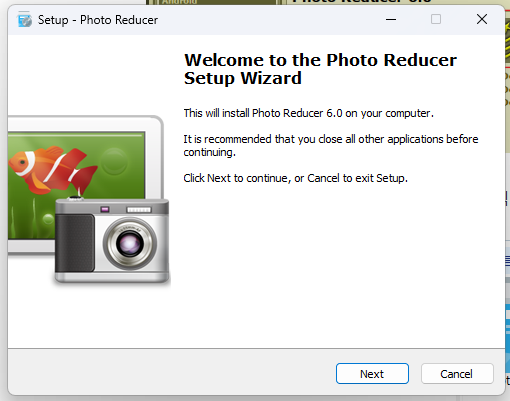

5. Photo Recucer 사용해 사진 용량 줄이기
(1) 사진 용량 줄이기를 원하든 파일을 파일 탐색기에서 모두 선택합니다.
(2) 마우스로 'Select photos'로 이동합니다.

(3) Image quility를 잘 조절하면 90% 이상까지 용량을 줄일 수 있습니다.
(4) 용량 확인을 위해서는 아래 초록색 'Reduced size by 77.8%'를 확인하시면 됩니다.
(5) 블로그나 웹 사이트에 사용 예정이라면, Options 탭에서 메타 데이터 'Keep the exif data' 체크 해제합니다.

(6) 모든 설정이 완료 됐으면 아래에 'Next' 버튼을 눌러줍시면 됩니다.

(7) 여러개의 파일을 선택했다면, 'Save your photos in a compressed file' 선택을 눌러 압축 파일로 저장하시면 됩니다.

6. 압축 적용 시 고려사항과 팁
이미지 압축 작업은 단순히 파일 크기를 줄이는 것을 넘어, 이미지 품질 유지와 사용자 경험 개선이라는 두 마리 토끼를 동시에 잡아야 합니다. 다음은 작업 시 유념해야 할 몇 가지 팁입니다:
- 원본 백업:
작업 전에 반드시 원본 파일을 백업하여, 압축 후 품질에 만족하지 않을 경우 복원할 수 있도록 합니다. - 적절한 압축률 선택:
압축률을 너무 높이면 이미지가 뭉개지거나 디테일이 손실될 수 있으므로, 여러 설정을 비교해 보며 최적의 균형을 찾습니다. - 웹사이트 테스트:
압축 후 실제 웹페이지에 적용하여, 로딩 속도와 시각적 품질을 테스트합니다.
문제가 발견되면 추가 조정을 통해 최종 결과를 개선합니다. - 도구와 소프트웨어 비교:
무료 온라인 도구와 전문 소프트웨어를 비교하여, 상황에 맞는 최적의 도구를 선택하는 것이 좋습니다.
이러한 방법들을 참고하면, 초보자도 충분히 효과적인 이미지 최적화 작업을 수행할 수 있습니다.
7. 참고하면 좋은 사이트 정보 및 Photo Reducer 다운로드 바로가기
(1) COMPRESSOR로 사진 용량 줄이기 바로가기
(2) TinyPNG 이미지 용량 압축 바로가기
(3) Photo Reducer 프로그램 다운로드 바로가기
이미지 압축 및 사진 용량 줄이기는 웹사이트 성능 향상과 검색 엔진 최적화에 있어 중요한 역할을 합니다.
이번 포스팅에서 소개한 단계별 가이드는 초보자도 손쉽게 따라할 수 있도록 구성하였습니다. 빠른 로딩 속도와 향상된 사용자 경험을 통해 웹사이트 운영의 효율성을 높이고, 경쟁력 있는 온라인 콘텐츠를 만들어 보세요.
초보자도 쉽게 따라하는 '이미지 압축' 방법: 사진 용량 줄이기 프로그램 photo reducer 사용법





댓글